Не обновляется приложение здоровье на телефоне
⭐️⭐️⭐️⭐️⭐️ На твоем телефоне Андроид не обновляются приложения? Вначале кратко перечислю причины, а полный текст с расшифровкой что делать дальше в статье.
- В Play Google сбились настройки и автоматическое обновление выключено.
- Play Google настроен на обновление только по WiFi (через мобильный интернет не будет).
- Мало памяти на телефоне/планшете, что не позволяет запустить процесс обновления.
- Неподходящая версия Andoid (слишком старая) и для нее не выпускают уже обновления программ и игр.
- Другие причины, о которых далее в статье.
Данная статья подходит для всех брендов, выпускающих телефоны на Android 11/10/9/8: Samsung, HTC, Lenovo, LG, Sony, ZTE, Huawei, Meizu, Fly, Alcatel, Xiaomi, Nokia и прочие. Мы не несем ответственности за ваши действия.
Внимание! Вы можете задать свой вопрос специалисту в конце статьи.
Проверяем настройки Play Market
Если для установки приложений можно использовать Google Play на компьютере или APK-файлы, то для обновления программ и игр на Андроид должен быть установлен Плей Маркет.
Важно также правильно настроить параметры его работы. Некорректная настройка может быть причиной почему на Android не обновляются приложения. Действуем по шагам:
Если функция автообновления имеет статус «Никогда», то приложения будут обновляться только в ручном режиме. Делается это так:
- Раскройте главное меню Play Market.
- Зайдите в раздел «Мои приложения и игры».
- На вкладке «Обновления» посмотрите, какие приложения имеют апдейты. Нажмите «Обновить» возле нужной программы/игры.
Если ручное обновление кажется неудобным, вернитесь в настройки Play Market и выберите другой статус функции автообновления. Например, «Только через Wi-Fi». В этом режиме приложения будут обновляться только в том случае, когда телефон будет подключен к сети Wi-Fi.
Нужна помощь?Не знаешь как решить проблему в работе своего гаджета и нужен совет специалиста? На вопросы отвечает Алексей, мастер по ремонту смартфонов и планшетов в сервисном центре.Напиши мне »
Если вы хотите, чтобы приложения обновлялись при любом подключении к интернету (через Wi-Fi или мобильный трафик 4G, 3G), то выберите режим «Всегда». Однако помните, что при скачивании обновлений через 3G или 4G подключение вы будете тратить мобильный трафик, количество которого ограничено тарифом сотового оператора.
Проблемы с приложением Play Market
Дополнительно следует зайти в аккаунт Google и убрать все галочки синхронизации. Затем перезагрузите телефон, снова зайдите в настройки аккаунта и включите синхронизацию.
Для установки обновлений нужна свободная память. Если место во внутреннем хранилище и на microSD карте закончилось, необходимо удалить лишние данные. Чтобы проверить память:
- Откройте настройки Android.
- Найдите раздел «Память».
- Посмотрите, какие данные занимают место, и подумайте, что можно удалить.
Память забивают также временные файлы приложений, который можно удалять в настройках. На Samsung очистка памяти от лишних данных реализована достаточно удобно: в настройках есть раздел «Оптимизация», при входе в который запускается анализ состояния устройства.
Одним из показателей является память. При нажатии на соответствующую пиктограмму система показывает, какой объем ненужных данных можно удалить.
Неподходящая версия Android
Для установки обновления приложения имеет значение версия Android. У Инстаграм, например, текущая версия зависит от устройства. Если на телефоне установлена старая версия Android, то Instagram просто не будет больше обновляться. Единственное решение — обновить Android, установив более позднюю версию.
Однако есть проблема: если телефон старый или просто слабый с точки зрения «железа», то поставить на него современные версии системы не получится. Поэтому некоторые приложения могут оказаться недоступными для установки и обновления.
Дополнено. Некоторые пользователи начиная с 23.03.2021 столкнулись с проблемой «вылетания» приложения «Здоровье» и не только. Решается она достаточно просто. Для этого нужно зайти в “Настройки” > “Приложения” > “Приложения”. Далее нужно нажать на три точки в правом углу экрана и выбрать “Показать системные”. Затем находим приложение “Android System Webview”, жмем три точки в правом углу и нажимаем “Удалить обновления”. Все, все приложения, включая Huawei Health будут работать в штатном режиме.
На форумах техподдержки Huawei появились массовые жалобы на отказ приложения Huawei Health работать. А без приложения смарт-часы и фитнес-браслеты этой компании перестают нормально работать.
Проблема коснулась владельцев смартфонов Samsung, Google, OnePlus и других брендов, работающих под управлением операционной системы ANDROID и на которые приложение «Здоровье» устанавливалось из Play Маркет.
Как вариант решения проблемы Huawei советует пользователям переустановить приложение, но не из Play Маркет, а из собственного магазина приложений AppGallery. Видимо у Huawei больше нет доступа к сервисам Google, которые были задействованы в работе приложения и теперь она полагается исключительно на собственные сервисы.

Также есть мнение, что таким образом Huawei пытается раздуть базу пользователей своей AppGallery для повышения ее популярности. В настоящий момент количество пользователей платформы составляет примерно 400 миллионов человек.
Для тех, кто не в курсе, AppGallery — это официальный магазин приложения компании. Он был запущен в 2019 году в качестве альтернативы Play Маркет, после того, как Huawei была внесена в чёрный список Министерства торговли США и американским компаниям запретили вести коммерческое сотрудничество с Huawei.
Сергей Васильев
Интересуюсь всем, что касается умных часов, фитнес-браслетов и другой носимой электроники. С удовольствием поделюсь последними событиями в мире гаджетов, постараюсь помочь подобрать оптимальную модель и разобраться с основными настройками.
5 комментариев к “ Приложение Huawei Health из Play Маркет перестало работать. Придется установить AppGallery ”
Не устанавливается Huawei health на мой телефон honor 50
Не могу создать (восстановить) аккаунт, серый фон.
Идиотизм купить часы да не дешовые и что б ещё не работали в паре с телефоном !
Если на Android не обновляются приложения, то первым делом следует проверить настройки Google Play Market. Возможно, автоматическое обновление выключено или настроено так, что происходит только при подключении устройства к сети Wi-Fi.
p, blockquote 1,0,0,0,0-->
Данная статья подходит для всех брендов, выпускающих телефоны на Android 9/8/7/6: Samsung, HTC, Lenovo, LG, Sony, ZTE, Huawei, Meizu, Fly, Alcatel, Xiaomi, Nokia и прочие. Мы не несем ответственности за ваши действия.
p, blockquote 2,0,0,0,0-->
Проверяем настройки Play Market
Если для установки приложений можно использовать Google Play на компьютере или APK-файлы, то для обновления программ и игр на Андроид должен быть установлен Плей Маркет.
p, blockquote 3,0,0,0,0-->
Важно также правильно настроить параметры его работы. Некорректная настройка может быть причиной почему на Android не обновляются приложения. Действуем по шагам:
p, blockquote 4,0,1,0,0-->
Увеличить
Если функция автообновления имеет статус «Никогда», то приложения будут обновляться только в ручном режиме. Делается это так:
p, blockquote 5,0,0,0,0-->
- Раскройте главное меню Play Market.
- Зайдите в раздел «Мои приложения и игры».
- На вкладке «Обновления» посмотрите, какие приложения имеют апдейты. Нажмите «Обновить» возле нужной программы/игры.
Увеличить
Если ручное обновление кажется неудобным, вернитесь в настройки Play Market и выберите другой статус функции автообновления. Например, «Только через Wi-Fi». В этом режиме приложения будут обновляться только в том случае, когда телефон будет подключен к сети Wi-Fi.
p, blockquote 6,0,0,0,0--> Увеличить
Если вы хотите, чтобы приложения обновлялись при любом подключении к интернету (через Wi-Fi или мобильный трафик 4G, 3G), то выберите режим «Всегда». Однако помните, что при скачивании обновлений через 3G или 4G подключение вы будете тратить мобильный трафик, количество которого ограничено тарифом сотового оператора.
p, blockquote 7,0,0,0,0-->
Статьи по теме:
Как отключить обновления на Android
Как обновить сервисы Google Play
p, blockquote 8,1,0,0,0-->
Проблемы с приложением Play Market
p, blockquote 9,0,0,0,0-->
- Откройте настройки, перейдите в раздел «Приложения».
- Найдите Google Play Market. Зайдите в параметры программы.
- Удалите обновления и кэш, сотрите данные.

Увеличить
p, blockquote 10,0,0,0,0--> Увеличить
Дополнительно следует зайти в аккаунт Google и убрать все галочки синхронизации. Затем перезагрузите телефон, снова зайдите в настройки аккаунта и включите синхронизацию.
p, blockquote 11,0,0,0,0-->
Для установки обновлений нужна свободная память. Если место во внутреннем хранилище и на microSD карте закончилось, необходимо удалить лишние данные. Чтобы проверить память:
p, blockquote 12,0,0,1,0-->
- Откройте настройки Android.
- Найдите раздел «Память».
- Посмотрите, какие данные занимают место, и подумайте, что можно удалить.
Память забивают также временные файлы приложений, который можно удалять в настройках. На Samsung очистка памяти от лишних данных реализована достаточно удобно: в настройках есть раздел «Оптимизация», при входе в который запускается анализ состояния устройства.
p, blockquote 13,0,0,0,0--> Увеличить
Одним из показателей является память. При нажатии на соответствующую пиктограмму система показывает, какой объем ненужных данных можно удалить.
p, blockquote 14,0,0,0,0-->
Как зарегистрироваться в Play Market, войти в него и удалить аккаунт
p, blockquote 15,0,0,0,0-->
Неподходящая версия Android
p, blockquote 16,0,0,0,0--> p, blockquote 17,0,0,0,1-->
Однако есть проблема: если телефон старый или просто слабый с точки зрения «железа», то поставить на него современные версии системы не получится. Поэтому некоторые приложения могут оказаться недоступными для установки и обновления.
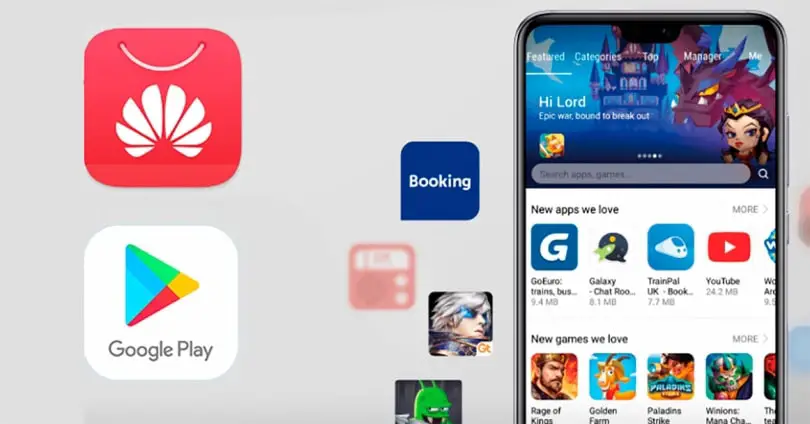
Сейчас у нас есть два типа Huawei телефоны на рынке у некоторых есть все сервисы Google, а у других сервисы Huawei. По этой причине первый может загружать и управлять всеми видами приложений из Android store, а последний будет делать это из собственного магазина бренда, App Gallery.
Хотя магазины могут показаться похожими, это не так и решение проблем, связанных с обновления приложения будет сильно отличаться от одного к другому.
Телефоны Huawei с Play Store
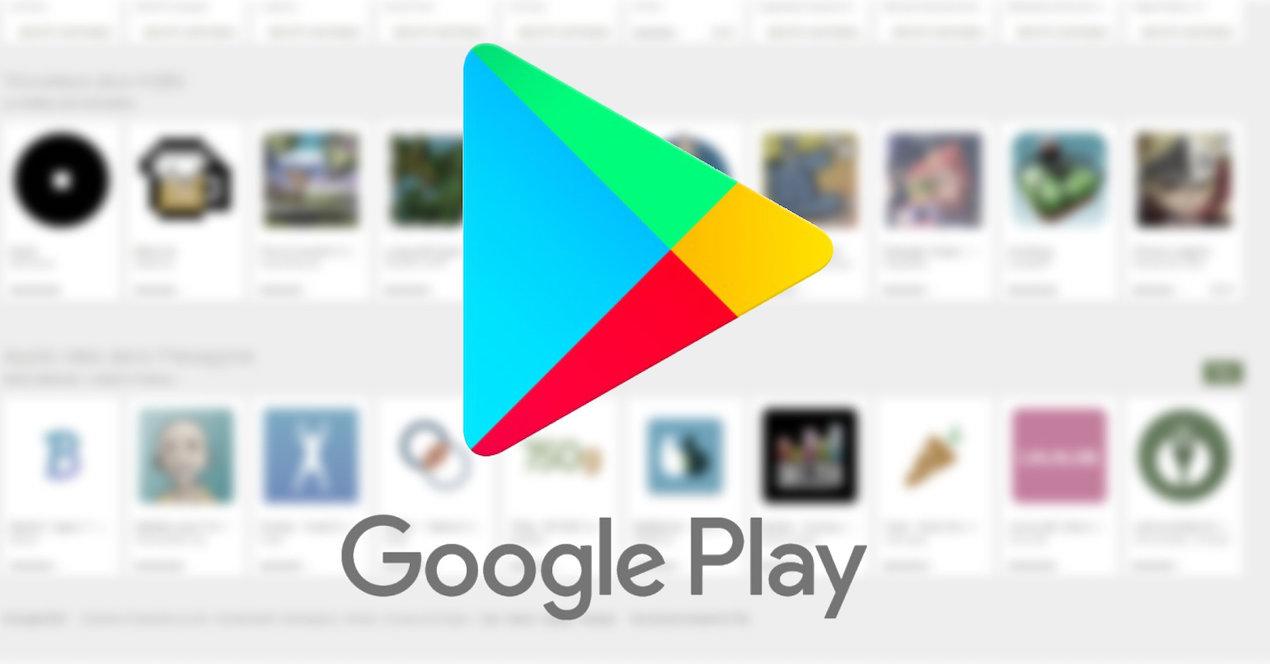
If вы не можете заставить свои приложения обновляться правильно На смартфоне с сервисами Google и Play Store первое, что вам нужно сделать, это проверить, все ли у вас правильно настроено. На этом этапе вы должны настроить автоматические и ручные обновления.
- Автоматическое обновлениеприложений : Настройте свои приложения для автоматического обновления, войдя в Play Store и отобразив боковое меню. Прокрутите вниз, пока не войдете в настройки Android Store. Здесь вы найдете возможность автоматического обновления приложений в магазине Google Play. Убедитесь, что у вас установлен флажок «В любой сети» или «Только через WiFi». в соответствии с вашими потребностями.
- Обновить приложения вручную : Еще раз войдите в Google Play Store и нажмите меню в верхнем левом углу. Выберите первый вариант «Мои приложения и игры» в раскрывающемся меню. Здесь вы найдете все приложения, которые получили обновления, но еще не были установлены. Вы можете выбрать один за другим или нажать «Обновить все», чтобы загрузить соответствующие обновленные версии всех приложений.
Что делать, если это не сработает?
Если ни автоматически, ни вручную вы не можете обновлять приложения на вашем Huawei, сделайте следующее: войдите в приложение «Администрирование телефона» и отключите очистку экрана блокировки для всех приложений. Затем включите и выключите режим полета, затем вернитесь к Гугл игры Магазин и попробуйте снова загрузить или обновить приложение.
Если по-прежнему не работает, установите последнюю версию из магазина Android вручную. Вы можете скачать APK по этой ссылке .
Если после попытки всех этих решений он все еще невозможно обновить приложения на мобильном телефоне Huawei , вам придется выполнить сброс устройства до заводских, что приведет к удалению всех данных в памяти и мобильном хранилище, включая настройки вашей учетной записи, настройки системы, данные приложений, установленные приложения, музыку, изображения и документы.
Сделайте резервную копию ваших данных перед восстановлением устройства, перейдя в Настройки> Система и обновления> Восстановление и восстановить
Телефоны Huawei с галереей приложений

- Автоматическое обновлениеприложений: Откройте Huawei AppGallery с главного экрана и щелкните свой профиль. внизу страницы. Выберите меню настроек вверху, и во-вторых, вы найдете возможность включить автоматическое обновление через Wi-Fi, данные или любым другим способом. Если вы выберете вариант только Wi-Fi, убедитесь, что уровень заряда аккумулятора выше 30% и что во время зарядки телефон явно подключен к сети Wi-Fi.
- Обновить приложения вручную : Снова войдите в галерею приложений и щелкните свой профиль в нижней панели. Первое, что вы найдете, - это уведомление об ожидающих обновлениях в меню «Обновления». При входе вам сообщат приложения, у которых есть новая версия, и, если они есть в галерее приложений, просто нажмите «Обновить», чтобы загрузить их.
Если у приложения, такого как WhatsApp, есть новая версия, но она недоступна в магазине приложений Huawei, вы будете перенаправлены на официальный веб-сайт программы, чтобы вы могли загрузить APK вручную. Для этого вы должны разрешить установку из неизвестных источников в настройках безопасности вашего мобильного телефона.
Что делать, если это не сработает?
На самом деле, если вы не можете обновить приложения в галерее приложений , шаги, которые необходимо выполнить для ее решения, такие же, как и для мобильных устройств с GMS. Единственная особенность заключается в том, что для обновления галереи приложений вы должны получить доступ к самому магазину приложений и в своем профиле, в конце всего, вы найдете возможность обновить магазин.
Почему не обновляются приложения в Плей Маркете, с чем может быть связана проблема? Нашли несколько действенных способов решения и разобрали очевидные причины! Вы справитесь, просто следуйте нашим инструкциям.
Очистка кэша
- Выйдите из магазина и откройте программу заново;
- Перезагрузите устройство или введите его в авиарежим на несколько секунд.

Частенько эти простые действия помогают избавиться от технических трудностей и вы сможете обновлять программы. Не забывайте, что неполадки могут крыться на стороне разработчика – в таком случае придется немного подождать, затем повторить попытку.
- Откройте настройки устройства и перейдите к разделу с установленными программами;

- Найдите в списке магазин Гугл и откройте меню;

- Выберите раздел «Хранилище» и щелкните по кнопке «Очистить кэш» .


В зависимости от марки/модели названия пунктов меню могут отличаться – если вы не нашли «Хранилище», ищите «Память» или «История».
Если это действие не помогло и у вас не обновляются приложения в Google Play, ищем другие пути решения!
Плохой интернет
Зачастую причиной возникновения огромного количества неполадок является слабое интернет-соединение. Многие пользователи игнорируют этот вопрос – зря! мы советуем внимательно проверить, насколько хорош сигнал, получаемый устройством.
Если Гугл Плей не обновляет приложения, советуем проверить работоспособность интернет-соединения:
- Откройте любую другую программу (идеально подходит Инстаграм);
- Загрузите любую веб-страницу.
Наблюдаются определенные трудности? Нужно принимать меры!
- Обратитесь к провайдеру или интернет-оператору по телефону службы поддержки;
- Перезагрузите устройство или введите его в авиарежим;
- Удостоверьтесь, что на счету достаточно средств, а все интернет-опции подключены;
- Поменяйте местоположение – сигнал может ослабевать, если вы находитесь в районе с плотной застройкой или удаленном уголке.
Ответили, почему Плей Маркет не обновляет приложения? Разумеется, есть и другие причины – о них поговорим ниже!
Отключено автообновление или заполнена очередь
Иногда система не позволяет установить новую версию из-за неверных настроек – это легко устранимая неполадка!
- Откройте магазин и сделайте свайп, чтобы открыть панель слева;
- Выберите пункт «Настройки» ;
- Перейдите к разделу «Автообновление» ;
- Если стоит значение «Никогда» , смените его на «Только при подключении к вай-фай» .



Другая причина, по которой не обновляется игра в Плей Маркете – заполненная очередь обновлений.
- Вернитесь к основному меню и кликните по пункту «Мои приложения и игры»;
- Вы увидите целый список программ, ждущих своей очереди на установку новой версии;
- Закройте лишние – рядом с названиями есть крестик.
Теперь место освободится – вы сможете ставить нужные программы в Маркете!
Полезный совет! Если Плей Маркет не обновляет приложения, рекомендуем проверить версию операционной системы. Иногда сбои возникают из-за устаревшей ОС. Откройте настройки и найдите пункт «О системе» , там отображается информация о доступных версия Андроид.
Ещё по теме
Как перенести Google Authenticator на другой телефонПочему не обновляются приложения в Плей Маркете? : 3 комментария
Добрый день. Почему-то нет списка обновлений!?
Вышло новая версия приложения Альфа-Банк 11.18, с такого-же телефона ее видно, она скачивается и работает. У меня в Google play видно только предыдущую — 11.17.
Андроид последний, операционка на телефоне самая свежая — 4 дня как обновилась, приложение снесла, сам Google play обновила, кеш почистила, телефон несколько раз перегрузила.
Все равно в поиске приложений Google play вижу только предыдущюю версию приложения. Приложение нужно для работы, старой версией пользоваться невозможно, т.к. нет критично важных функций.
Как скачать свежую версию?
Всё перечисленное не помогает, там где должен выпадать список стоящих на очередь обновлений — пусто и пишет: — Ошибка обновлений приложений и стрелочка
Что делать?
Читайте также:


